So übertragen Sie Kontakte vom iPhone auf Android
Wenn du von iPhone zu Android wechseln, es müssen viele Daten von einem Telefon zum anderen übertragen werden. Wenn Sie Ihre Fotos, Musik und Apps, übertragen Sie Ihre Kontakte von iPhone zu Android und hinterlassen Sie keine wichtigen Telefonnummern, E-Mails, und physische Adressen auf Ihrem alten Gerät. Es gibt mehrere Möglichkeiten, Ihre Kontakte zwischen Telefonen zu übertragen. Welche Sie wählen, hängt von den Diensten und Apps ab, die Sie verwenden.
Die Anweisungen in diesem Artikel gelten für die Übertragung von Kontakten von einem iPhone auf ein Android. Sie können auch Kontakte übertragen von Android auf iPhone und von iPhone zu iPhone.
So verwenden Sie iCloud zum Übertragen von Kontakten
Der einfachste Weg, Ihre Kontakte von einem Telefon auf ein anderes zu verschieben, ist, Exportieren Sie Ihre iPhone-Kontakte zu deinem iCloud Konto und verwenden Sie dann einen speziellen Kontaktlisten-Downloader auf Ihrem Android, um diese Kontakteinträge auf Ihrem neuen Telefon abzurufen.
So laden Sie iPhone-Kontakte in iCloud hoch:
Öffnen Sie auf dem iPhone Einstellungen.
Tippe auf deinen Namen und wähle dann iCloud.
-
Mach das... an Kontakte schalten Sie um, um Ihre Kontaktliste in Ihrem iCloud-Konto zu sichern.
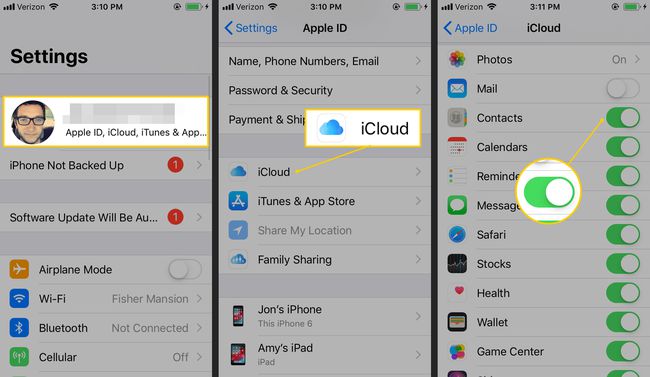
Wenn der Schalter eingeschaltet ist, werden Ihre Kontakte gesichert. Ändern Sie diese Einstellung nicht und fahren Sie mit dem nächsten Schritt fort.
Bei iCloud anmelden von einem Webbrowser.
-
Auswählen Kontakte.
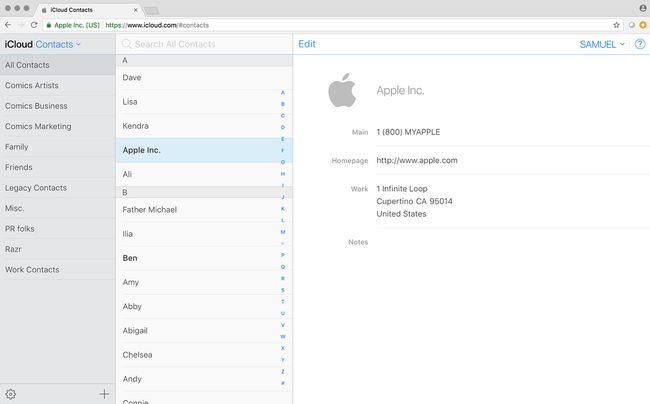
Zeigen Sie die Kontaktliste an und stellen Sie sicher, dass alle Ihre Kontakte in der Liste enthalten sind.
Wählen Sie eine App aus, um Kontakte von iCloud auf Android zu übertragen
Nachdem Ihre Kontakte in iCloud hochgeladen wurden, laden Sie Ihre Kontakte auf Ihr Android-Gerät herunter. Android hat keine integrierte iCloud-Unterstützung. Installieren Sie stattdessen eine App, die die Möglichkeit bietet, iCloud-Kontakte herunterzuladen. Hier ein paar Beispiele:
- CardDAV-Sync kostenlos
- JB Workaround Cloud-Kontakte
- Cloud-Kontakte auf Android synchronisieren
- Synchronisierung für iCloud-Kontakte
Die Schritte zum Übertragen Ihrer Kontakte von iCloud auf Ihr Android-Gerät unterscheiden sich je nach ausgewählter App geringfügig, aber alle Apps folgen demselben Prozess:
- Melden Sie sich in der App bei Ihrem iCloud-Konto an.
- Laden Sie Ihre Kontakte herunter.
- Bestätigen Sie die Kontakte, die in Ihre bevorzugte Android-Kontakt-App importiert wurden.
Wenn Sie die Zwei-Faktor-Authentifizierung mit iCloud verwenden, Richten Sie ein App-spezifisches Passwort von Ihrem iCloud-Konto aus ein bevor Sie sich bei diesen Android-Apps anmelden.
Übertragen Sie iPhone-Kontakte mit Apps auf Android
iCloud ist in das iPhone integriert, aber es ist nicht das einzige Wolke Dienst, der Kontakte übertragen kann. My Contacts Backup ist eine Kontaktübertragungs-App, die Ihr iPhone-Adressbuch als VCF Datei.
Installieren Sie die Sicherung meiner Kontakte auf dem iPhone.
-
Tippen Sie auf dem iPhone auf Sicherung.
Bevor Sie Ihre Kontakte exportieren, gehen Sie zu Einstellungen und wählen Sie aus, welche Felder im Adressbuch exportiert werden sollen. Zu den Optionen gehören Telefonnummer, E-Mail, URL und Adresse.
-
Zapfhahn Email.

Senden Sie die Sicherung der Kontaktliste an sich selbst oder an eine andere E-Mail-Adresse, auf die Sie auf dem Android-Telefon Zugriff haben.
Öffnen Sie auf dem Android-Gerät die Nachricht und wählen Sie das Herunterladen Symbol für die VCF-Datei.
In dem Öffnen mit Dialogfeld, wählen Sie Kontakte.
-
Wenn Sie aufgefordert werden, den Import der iPhone-Kontakte auf das Android-Telefon zu bestätigen, wählen Sie OK.
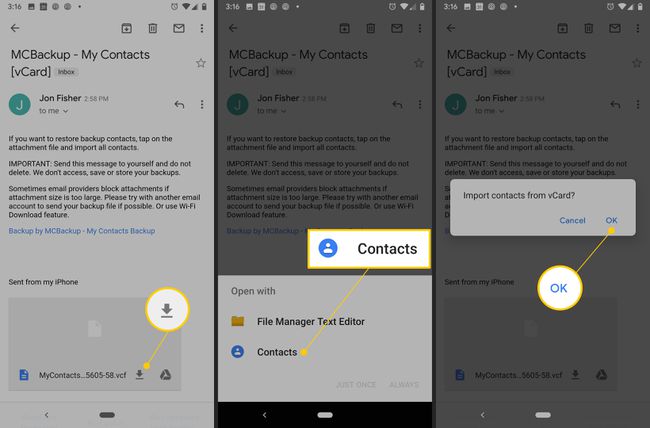
Die Kontaktliste wird in Ihren Android-Kontakten angezeigt.
Andere Cloud-Dienste, mit denen Sie Kontakte von einem Gerät auf ein anderes übertragen können, umfassen Google-Kontakte und Yahoo-Kontakte. Diese und ähnliche Tools leben online und synchronisieren Kontakte mit jedem kompatiblen Gerät, einschließlich iPhones und Androids.
Können Sie keine SIM-Karte verwenden?
Bei einigen Telefonen können Sie Kontakte und andere Daten auf dem SIM Karte, legen Sie die SIM-Karte in das neue Telefon ein und importieren Sie die Daten.
Mit einem iPhone ist das leider nicht möglich, weil iOS unterstützt nicht Daten auf der SIM-Karte speichern.
